 |
Digitalizar directamente para um ficheiro PDF
É possível digitalizar várias páginas de um documento no vidro de digitalização e guardá-las como um único ficheiro PDF no computador. O EPSON Scan apresenta uma janela de edição de páginas para que possa ver as páginas enquanto as digitaliza e reordená-las, rodá-las ou apagá-las consoante o necessário.
 |
Execute uma das seguintes operações para iniciar o EPSON Scan:
|
 |
Quando aparecer a janela do EPSON Scan, execute as operações apresentadas em seguida, tendo em consideração o modo de digitalização seleccionado:
|
 |  |
Nota: |
 |
Efectue as definições básicas para o tipo de originais que está a digitalizar e, em seguida, seleccione a definição de destino correspondente à forma como irá utilizar as imagens. Consulte Efectuar definições básicas.
|
 |
Faça clique na tecla Digitalizar.
|
 |
Aparece a janela Definições Gravar Ficheiro. Seleccione PDF como definição de tipo de ficheiro. As definições de Formato de Papel, Orientação, Margem e Compressão são apresentadas por baixo dessa opção.
|
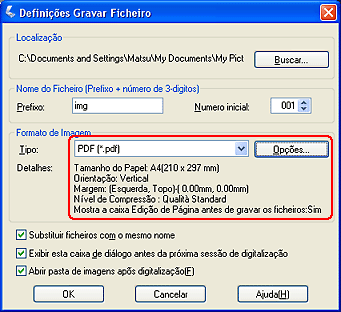
 |
Se necessitar de alterar qualquer uma das definições de PDF, faça clique na tecla Opções. Aparece a janela de definições da extensão EPSON PDF.
|

Efectue as definições correspondentes ao documento e faça clique em OK. Volta a aparecer a janela Definições Gravar Ficheiro.
 |
Quando terminar de efectuar definições para os ficheiros, faça clique em OK. O EPSON Scan digitaliza a página e apresenta esta janela:
|

 |
Se estiver a digitalizar um documento de uma página, faça clique em Editar página e avance para o ponto 13.
|
Se estiver a digitalizar várias páginas, faça clique em Adicionar página, substitua a primeira página que se encontra no vidro de digitalização pela segunda e faça clique em Digitalizar. Volte a efectuar as operações descritas nos pontos 3 a 12 para cada página do documento. Quando terminar, faça clique em Editar página e avance para o ponto 13.
 |
Aparece a janela de edição de páginas com miniaturas de cada página digitalizada:
|
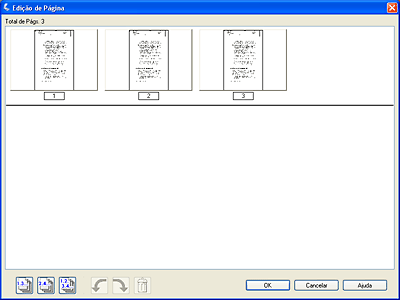
 |  |
Nota: |
 |  |
|
Se tiver desactivado a opção Mostrar caixa de diálogo de edição de páginas antes de guardar os ficheiros na janela de definições da extensão EPSON PDF, não aparecerá a janela de edição de páginas. Avance para o ponto 14.
|
|
Se pretender incluir todas as páginas do documento no ficheiro PDF com o aspecto actual, avance para o ponto 14.
Se pretender incluir apenas algumas páginas, faça clique no ícone relativo às páginas ímpares, no ícone relativo às páginas ímpares, no ícone relativo às páginas pares ou faça clique nas páginas individuais que pretende incluir. relativo às páginas pares ou faça clique nas páginas individuais que pretende incluir.
 |  |
Nota: |
 |
Quando terminar de editar as páginas do documento, faça clique em OK. O documento é guardado num ficheiro PDF no local seleccionado e volta a aparecer a janela do EPSON Scan.
|
 |
Faça clique em Fechar para sair do EPSON Scan.
|
|  |


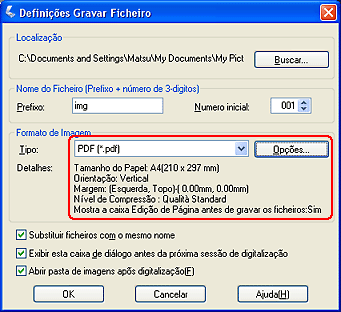


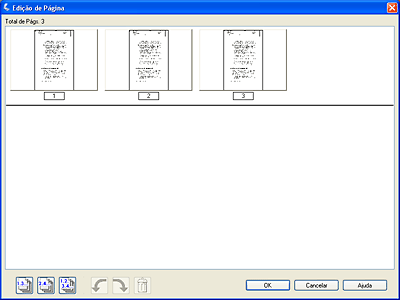


















 relativo às páginas ímpares, no ícone
relativo às páginas ímpares, no ícone relativo às páginas pares ou faça clique nas páginas individuais que pretende incluir.
relativo às páginas pares ou faça clique nas páginas individuais que pretende incluir. para todas as páginas para seleccionar as páginas. Em seguida, faça clique no ícone
para todas as páginas para seleccionar as páginas. Em seguida, faça clique no ícone de rotação para a esquerda ou
de rotação para a esquerda ou para a direita para as rodar, ou no ícone
para a direita para as rodar, ou no ícone de eliminação para as apagar.
de eliminação para as apagar.
